
آیا میخواهید آواتار پیشفرض وردپرس خود را تغییر دهید و کنترل بیشتری بر ظاهر پروفایل کاربرانتان داشته باشید؟ وردپرس به طور پیشفرض از آواتارهای Gravatar استفاده میکند. این بدان معناست که کاربران برای داشتن یک تصویر پروفایل، باید در Gravatar ثبتنام کرده و تصویر خود را آپلود کنند. اما اگر میخواهید این فرآیند را سادهتر کنید و امکان آپلود مستقیم آواتارها را در سایت خود فراهم آورید، استفاده از افزونه WP User Avatar یک راهحل ایدهآل است.
در این مقاله، به معرفی افزونه WP User Avatar میپردازیم و نحوه استفاده از آن برای تغییر آواتار پیشفرض وردپرس را آموزش میدهیم. با استفاده از این افزونه، میتوانید به کاربران خود اجازه دهید مستقیماً از طریق پیشخوان وردپرس، آواتار دلخواه خود را آپلود کنند، گراواتار را غیرفعال کنید و کنترل کاملی بر تصاویر پروفایل در وبسایت خود داشته باشید.
آنچه در این مقاله خواهید آموخت:
- معرفی افزونه WP User Avatar
- ویژگیهای کلیدی افزونه WP User Avatar
- آموزش گام به گام تغییر آواتار پیشفرض وردپرس با WP User Avatar
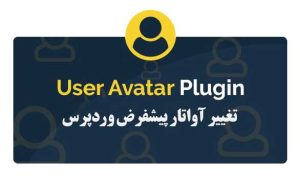
آشنایی با افزونه WP User Avatar
افزونه WP User Avatar یکی از بهترین و پرکاربردترین افزونهها برای آپلود تصویر پروفایل در وردپرس است. این افزونه با ارائه رابط کاربری آسان و امکانات متنوع، به شما این امکان را میدهد که به راحتی آواتارهای پیشفرض وردپرس را تغییر دهید و تجربه کاربری سایت خود را بهبود بخشید. افزونه WP User Avatar با بیش از 400،000 نصب فعال، نشاندهنده محبوبیت و کارایی بالای آن است.
ویژگیهای برجسته افزونه WP User Avatar
- رابط کاربری ساده و کاربرپسند
- امکان تعیین محدودیت حجم آپلود برای تصاویر
- قابلیت تغییر آواتار پیشفرض وردپرس
- امکان استفاده از آواتارهای دلخواه میزبانی شده در سایت شما، به جای استفاده از گراواتار
- اجازه دادن به کاربران برای انتخاب و آپلود آواتار
- قابلیت غیرفعال کردن گراواتار در وردپرس
- امکان انتخاب نوع آواتار برای کاربران
نصب و راهاندازی افزونه WP User Avatar
نصب و راهاندازی افزونه WP User Avatar بسیار ساده است. برای شروع، مراحل زیر را دنبال کنید:
- ابتدا، افزونه WP User Avatar را از مخزن وردپرس دانلود کنید.
- وارد پیشخوان وردپرس خود شوید.
- به بخش “افزونهها” > “افزودن” بروید.
- افزونه را آپلود و نصب کنید.
- پس از نصب، افزونه را فعال کنید.
پس از فعالسازی افزونه، منویی با عنوان “Avatars” در پیشخوان وردپرس شما اضافه میشود. با مراجعه به این منو، میتوانید تنظیمات افزونه WP User Avatar را برای تغییر آواتار پیشفرض وردپرس پیکربندی کنید. در ادامه، به بررسی تنظیمات مختلف این افزونه میپردازیم:
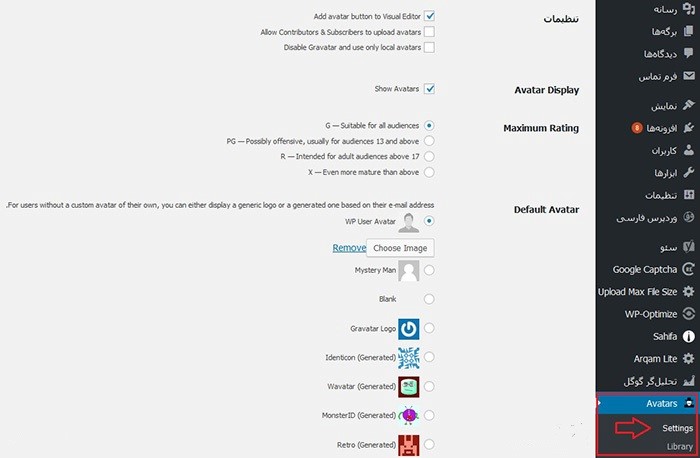
Add avatar button to Visual Editor: با فعال کردن این گزینه، یک دکمه برای آپلود و ویرایش آواتار در ویرایشگر دیداری وردپرس اضافه میشود.
Allow Contributors & Subscribers to upload avatars: این گزینه به کاربران با نقشهای کاربری contributor و subscriber اجازه میدهد تا آواتار خود را آپلود کنند.
Disable Gravatar and use only local avatars: با فعال کردن این گزینه، استفاده از گراواتار غیرفعال میشود و فقط آواتارهایی که در سایت شما آپلود شدهاند، نمایش داده میشوند.
Show Avatars: این گزینه برای فعال یا غیرفعال کردن نمایش آواتارها در سایت شما استفاده میشود. در صورت غیرفعال کردن، هیچ آواتاری نمایش داده نخواهد شد.
Maximum Rating: این بخش مربوط به تنظیم محدودیت سنی برای آواتارها است. این گزینه معمولاً کاربرد زیادی ندارد.
Default Avatar: در این بخش، میتوانید آواتارهای پیشفرضی را برای کاربرانی که آواتاری انتخاب نکردهاند، تعیین کنید. همچنین میتوانید با کلیک بر روی “Choose Image” یک تصویر پیشفرض را آپلود کنید.
در بخش “Library” از تنظیمات افزونه WP User Avatar، میتوانید تصاویر آپلود شده توسط خودتان و سایر کاربران را مدیریت کنید.
امیدواریم این مقاله آموزشی برای شما مفید بوده باشد. لطفاً سوالات و نظرات خود را در بخش دیدگاهها با ما به اشتراک بگذارید.











ارسال پاسخ